我们经常会遇到需要从很长的word文档中选取或者查看图片和表格的情况,如果一页一页寻找,很麻烦,而且容易漏掉关键信息,今天小编给大家分享一个,可以快速查看word文档中的图片和表格的方法。
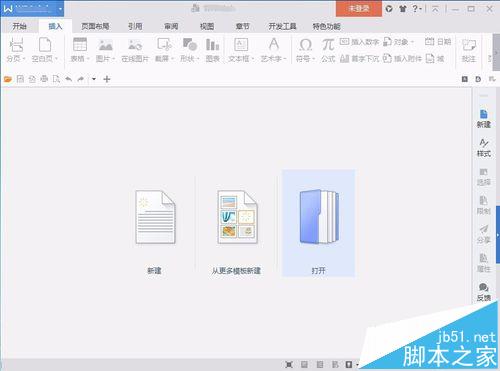
一、Word文档查看图片
1、打开一个有图片的文档,点击右侧工具栏内的“选择”。
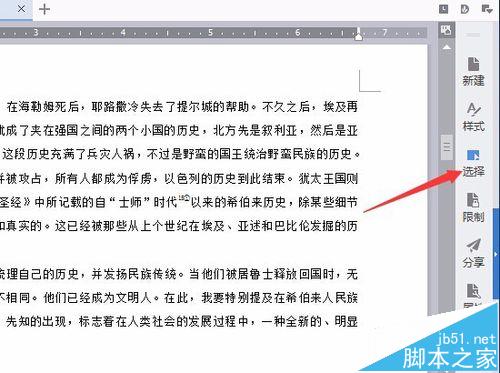
2、在“选择”对话框中,我们可以看到本文档中的所有图片列表。
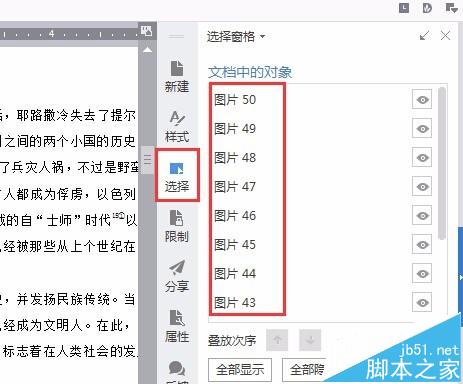
3、点击任意图片名称,正文部分就会跳转到文档的相应图片的位置。这样,我们就可以方便的查看文档内所有图片了。
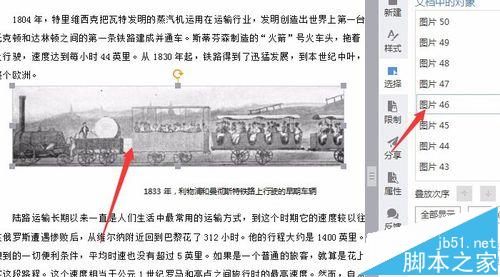
二、Word文档查看表格
1、打开一个含有表格的word文档,点击滚动条右下角的圆圈按钮。如图所示
如何解决excel表格打不开的问题
excel和word,power point并称为三大办公软件,是我们在办公的时候经常使用的,其中excel可以进行各种数据的处理、统计分析和辅助决策操作,因此被广泛地应用于管理、统计财经、金融等众多领域,但是在使用过程中难免会遇到问题,最常见的问题莫过于excel表格打不开了,遇到这种情况我们应该怎么办呢? ex
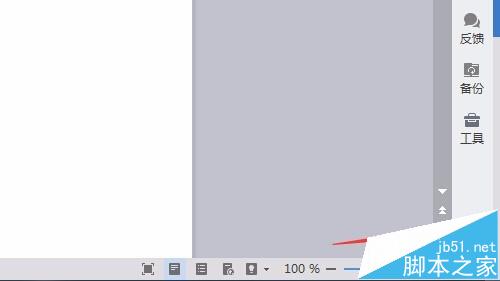
2、在弹出列表内选择“表格”按钮,此按钮表示“按表格浏览”。
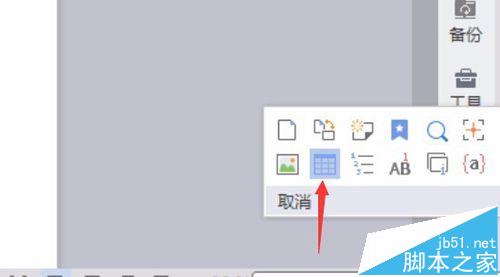
3、点击右下角上下箭头按钮,来控制文档浏览位置。
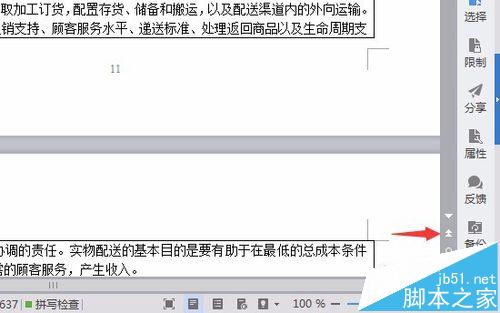
4、此时,就会发现,上下箭头按钮,可以带我们浏览所有文档中的表格。(从上一个表格直接跳转到下一个表格)
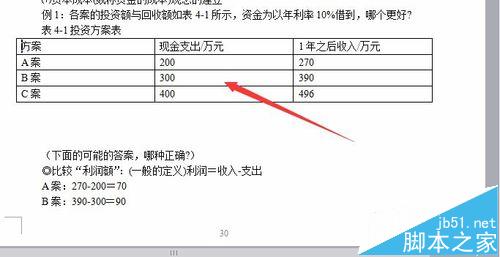
相关推荐:
word表格怎么设置显示最后一行线?
Word文档插入图片只显示半截怎么办?
Word中图片形式的文字怎么加深颜色?
Word/wps怎么打印背景图片?Word背景打印不出来的三种解决办法
word怎样去掉页码
Microsoft Word应用广泛,在处理很多文档时比较实用,有时写文档时需要加入页码,在插入菜单中选择页码即可,那去掉页码该怎么办呢?下面小编说一下具体方法。 word去掉页码的步骤如下: 打开要修改的文档后,点击视图,找到下拉列表里的页眉和页脚。 打开页眉和页脚对话框后,word文档即变成了编辑状态。





